Garmin Edge 130, Edge 130 HR Bundel User manual
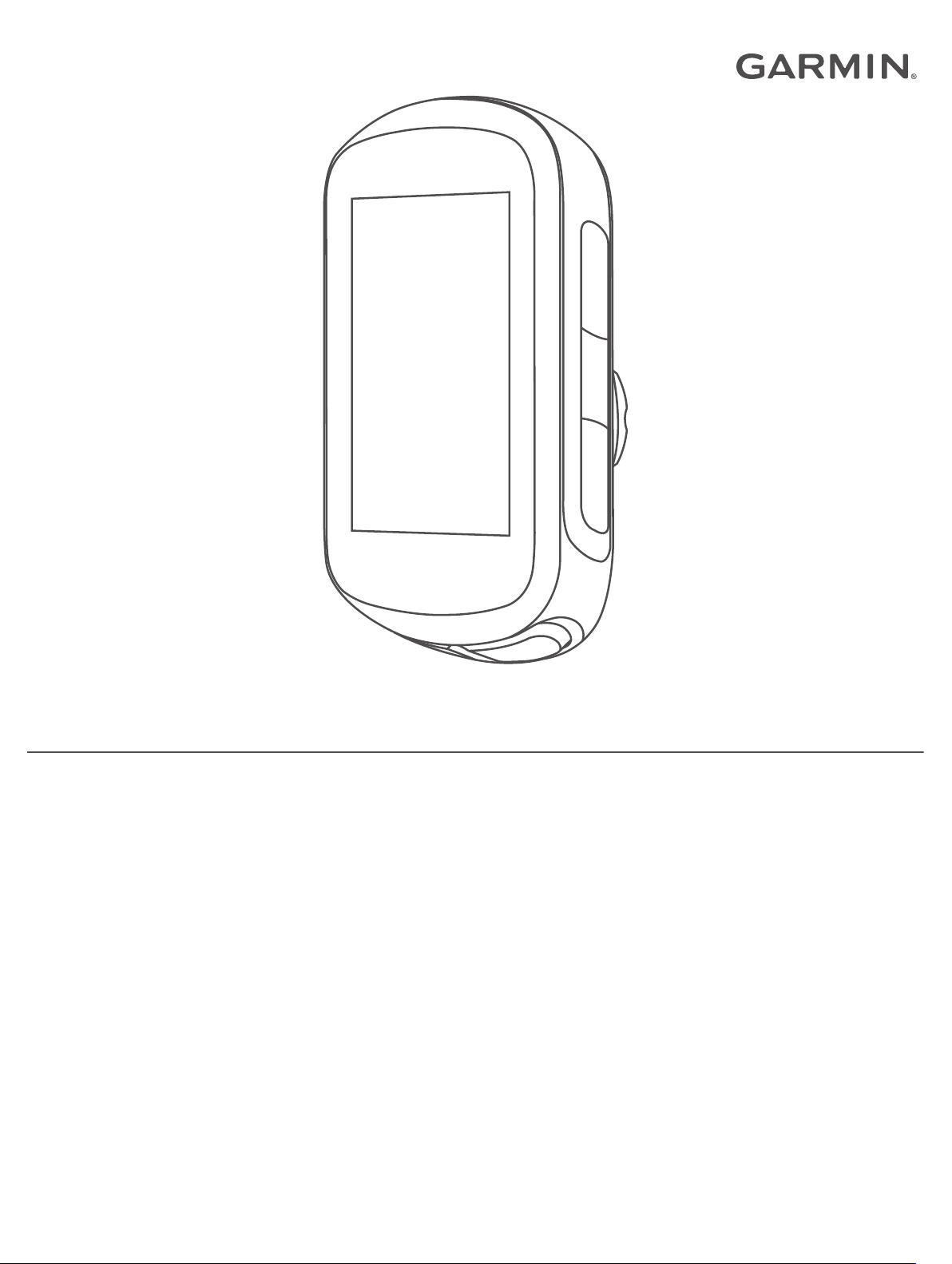
EDGE® 130
Gebruikershandleiding
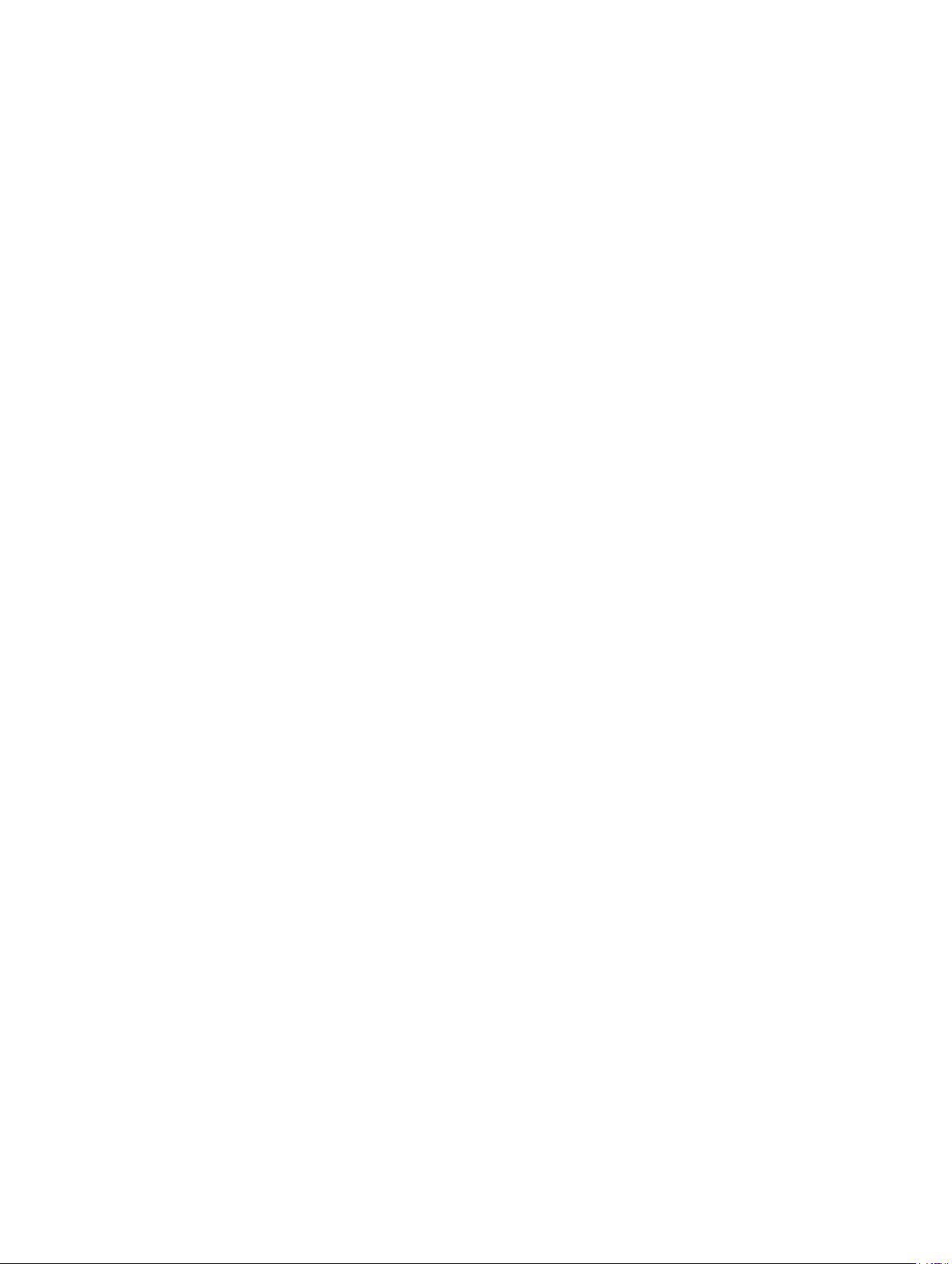
© 2018 Garmin Ltd. of haar dochtermaatschappijen
Alle rechten voorbehouden. Volgens copyrightwetgeving mag deze handleiding niet in zijn geheel of gedeeltelijk worden gekopieerd zonder schriftelijke toestemming van Garmin. Garmin
behoudt zich het recht voor om haar producten te wijzigen of verbeteren en om wijzigingen aan te brengen in de inhoud van deze handleiding zonder de verplichting te dragen personen of
organisaties over dergelijke wijzigingen of verbeteringen te informeren. Ga naar www.garmin.com voor de nieuwste updates en aanvullende informatie over het gebruik van dit product.
Garmin®, het Garmin logo, ANT+®, Auto Lap®, Auto Pause®, Edge®, Forerunner® en Virtual Partner® zijn handelsmerken van Garmin Ltd. of haar dochtermaatschappijen, geregistreerd in de
Verenigde Staten en andere landen. Connect IQ™, Garmin Connect™, Garmin Express™, Varia™, en Vector™ zijn handelsmerken van Garmin Ltd. of haar dochtermaatschappijen. Deze
handelsmerken mogen niet worden gebruikt zonder de uitdrukkelijke toestemming van Garmin.
Het woordmerk en de logo's van Bluetooth® zijn eigendom van Bluetooth SIG, Inc. en voor het gebruik van deze merknaam door Garmin is een licentie verkregen. The Cooper Institute®, en alle
gerelateerde handelsmerken, zijn het eigendom van The Cooper Institute. Geavanceerde hartslaganalyse door Firstbeat. Apple® en Mac® zijn handelsmerken van Apple Inc., geregistreerd in de
Verenigde Staten en andere landen. STRAVA en Strava™ zijn handelsmerken van Strava, Inc. Windows® is een geregistreerd handelsmerk van Microsoft Corporation in de Verenigde Staten en
andere landen. Overige handelsmerken en merknamen zijn het eigendom van hun respectieve eigenaars.
Dit product is ANT+® gecertificeerd. Ga naar www.thisisant.com/directory voor een lijst met compatibele producten en apps.
M/N: A03402
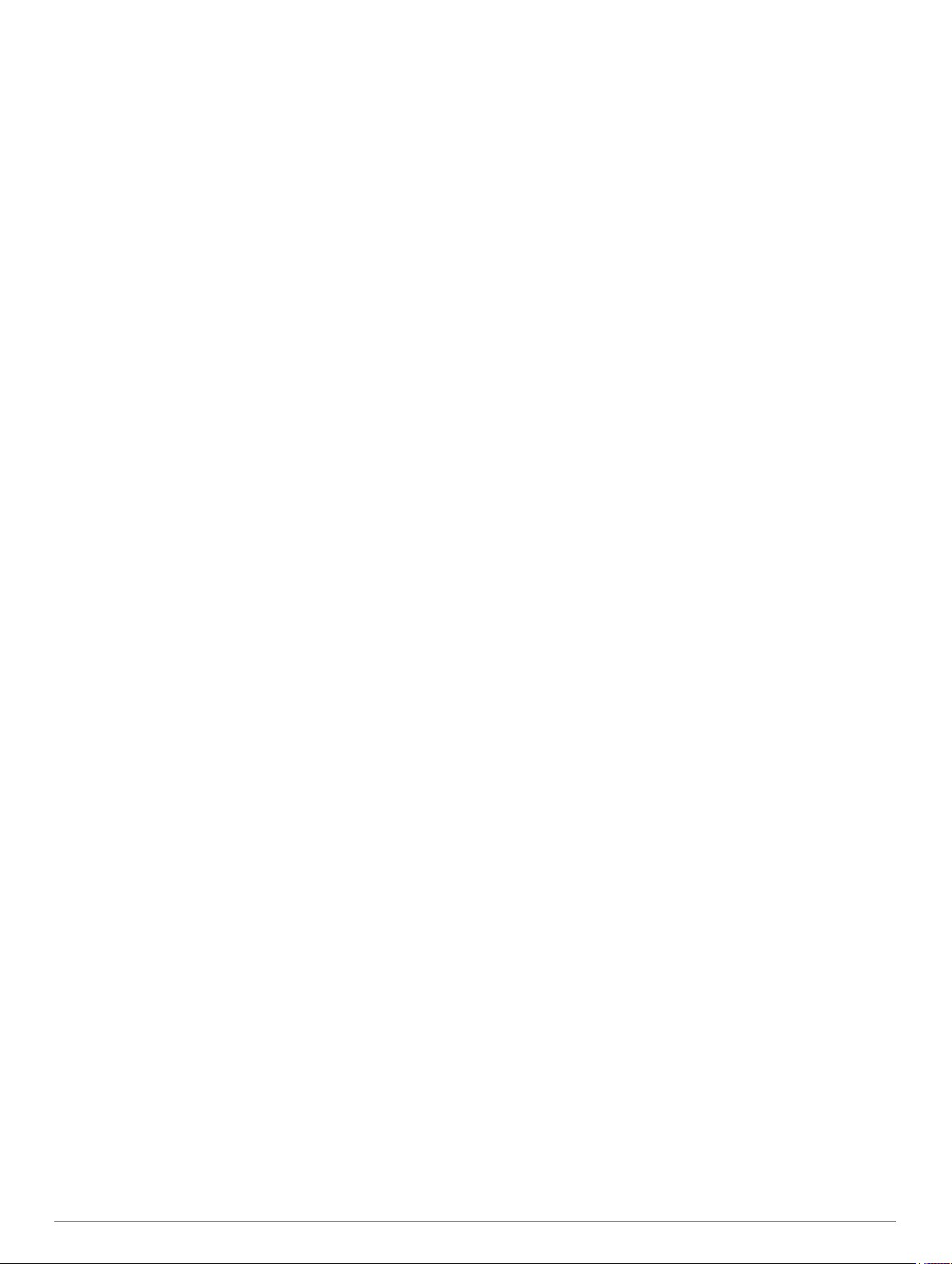
Inhoudsopgave
Inleiding........................................................................... 1
Knoppen..................................................................................... 1
Statuspictogrammen.............................................................. 1
Uw smartphone koppelen........................................................... 1
De standaardsteun installeren.................................................... 1
De Edge losmaken.................................................................1
Het toestel opladen..................................................................... 2
Over de batterij...................................................................... 2
Satellietsignalen ontvangen........................................................ 2
Widgets weergeven.................................................................... 2
De schermverlichting gebruiken................................................. 2
Training........................................................................... 2
Een rit maken..............................................................................2
Een opgeslagen rit volgen.......................................................... 3
Segmenten................................................................................. 3
Strava™ segmenten.............................................................. 3
Een segment volgen van Garmin Connect............................ 3
Tegen een segment racen..................................................... 3
Een segment instellen op automatisch aanpassen............... 3
Segmentgegevens weergeven.............................................. 3
Een segment verwijderen...................................................... 3
Koersen...................................................................................... 3
Een koers volgen vanaf Garmin Connect.............................. 4
Tips voor trainen met koersen............................................... 4
Koersgegevens weergeven................................................... 4
Een koers verwijderen........................................................... 4
Indoortrainingen.......................................................................... 4
Ronden markeren....................................................................... 4
Auto Pause® gebruiken.............................................................. 4
Auto Scroll gebruiken..................................................................4
Gegevensvelden wijzigen........................................................... 4
Een gegevensscherm toevoegen............................................... 4
Een gegevensscherm verwijderen............................................. 4
Mijn statistieken............................................................. 5
Uw gebruikersprofiel instellen..................................................... 5
Persoonlijke records................................................................... 5
Uw persoonlijke records weergeven...................................... 5
Een persoonlijk record terugzetten........................................ 5
Een persoonlijk record verwijderen........................................ 5
Navigatie......................................................................... 5
Locaties...................................................................................... 5
Uw locatie markeren.............................................................. 5
Naar een opgeslagen locatie navigeren................................ 5
Terug naar startlocatie navigeren.......................................... 5
Opgeslagen locaties weergeven............................................ 5
Gebruikerslocaties weergeven op de kaart........................... 5
De kaartpictogrammen aanpassen........................................ 5
Uw locatie verplaatsen........................................................... 5
Een opgeslagen locatie verwijderen...................................... 5
Bluetooth connected functies....................................... 6
Garmin Connect..........................................................................6
Uw rit verzenden naar Garmin Connect.................................6
Hulp............................................................................................ 6
De hulpfunctie instellen.......................................................... 6
Hulp vragen............................................................................7
Een hulpbericht annuleren..................................................... 7
Connect IQ™ functies die u kunt downloaden........................... 7
Draadloze sensors......................................................... 7
De snelheidsensor installeren.................................................... 7
De cadanssensor installeren...................................................... 7
Snelheid- en cadanssensors................................................. 7
De hartslagmeter aanbrengen.................................................... 8
Tips voor onregelmatige hartslaggegevens
Fitnessdoelstellingen............................................................. 8
Hersteladvies......................................................................... 8
Over VO2 max. indicaties...................................................... 8
De draadloze sensoren koppelen............................................... 9
Trainen met vermogensmeters................................................... 9
De vermogensmeter kalibreren..............................................9
Vermogen in de pedalen........................................................ 9
Omgevingsbewustzijn................................................................. 9
........................... 8
Geschiedenis.................................................................. 9
Ritdetails weergeven.................................................................. 9
Een rit verwijderen...................................................................... 9
Gegevensbeheer........................................................................ 9
Het toestel aansluiten op uw computer................................ 10
Bestanden overbrengen naar uw toestel............................. 10
Bestanden verwijderen........................................................ 10
De USB-kabel loskoppelen.................................................. 10
Gegevenstotalen weergeven.................................................... 10
Uw toestel aanpassen.................................................. 10
Systeeminstellingen.................................................................. 10
De taal van het toestel wijzigen........................................... 10
De maateenheden wijzigen................................................. 10
De toesteltonen in- en uitschakelen..................................... 10
Ritinstellingen........................................................................... 10
De satellietinstelling wijzigen............................................... 11
Waarschuwingen................................................................. 11
Telefooninstellingen.................................................................. 11
De modus Extra scherm instellen............................................. 11
De modus Extra scherm afsluiten............................................. 11
Toestelinformatie......................................................... 11
Specificaties..............................................................................11
Edge specificaties................................................................ 11
Specificaties van de hartslagmeter...................................... 11
Specificaties van de snelheidsensor en cadanssensor....... 11
Informatie over regelgeving en compliance op e-labels
weergeven................................................................................ 11
Toestelonderhoud..................................................................... 12
Het toestel schoonmaken.................................................... 12
Onderhoud van de hartslagmeter........................................ 12
Door de gebruiker vervangbare batterijen................................ 12
De batterij van de hartslagmeter vervangen........................ 12
De batterij van de snelheidsensor of cadanssensor
vervangen
............................................................................ 12
Problemen oplossen.................................................... 12
Het toestel herstellen................................................................ 12
Alle standaardinstellingen herstellen........................................ 12
Levensduur van de batterijen maximaliseren........................... 13
De ontvangst van GPS-signalen verbeteren............................ 13
My Device gebruikt niet de juiste taal....................................... 13
Vervangende O-ringen............................................................. 13
De software bijwerken via Garmin Connect Mobile.................. 13
De software bijwerken via Garmin Express.............................. 13
Productupdates.........................................................................13
Meer informatie......................................................................... 13
Appendix....................................................................... 13
Gegevensvelden....................................................................... 13
Standaardwaarden VO2 Max................................................... 14
Berekeningen van hartslagzones............................................. 14
Wielmaat en omvang................................................................ 15
Index.............................................................................. 16
Inhoudsopgave i
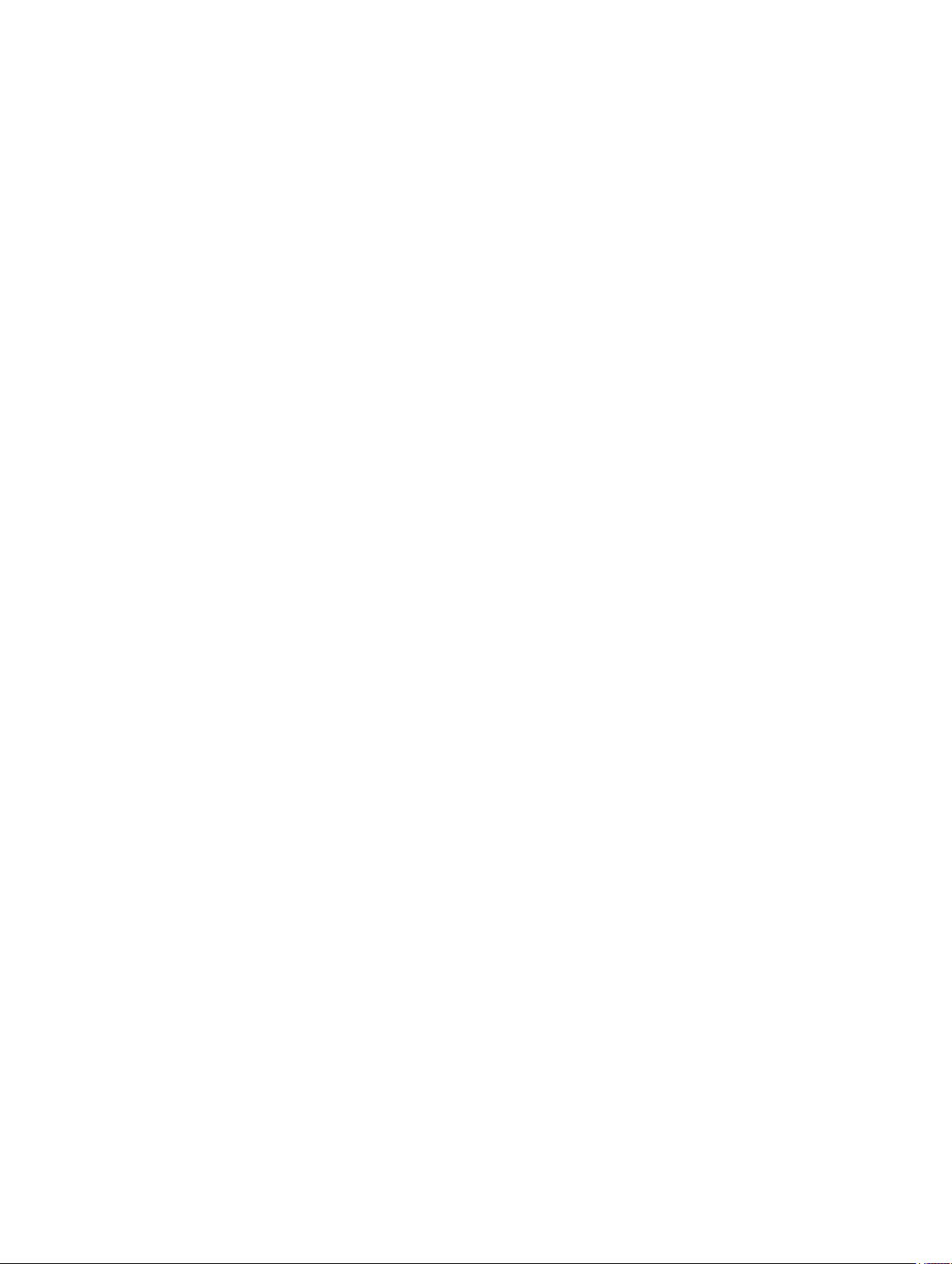
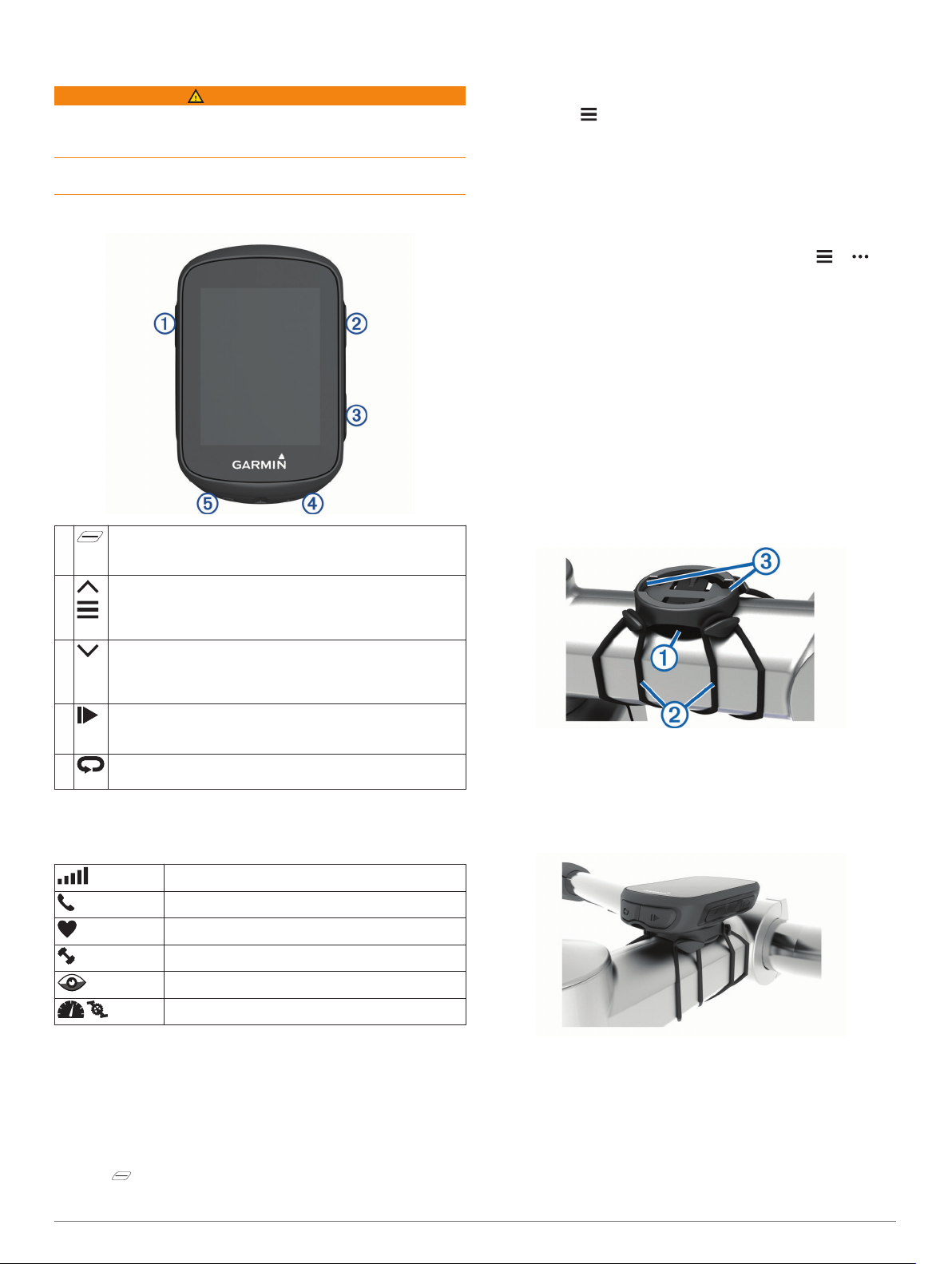
Inleiding
WAARSCHUWING
Lees de gids Belangrijke veiligheids- en productinformatie in de
verpakking voor productwaarschuwingen en andere belangrijke
informatie.
Raadpleeg altijd een arts voordat u een trainingsprogramma
begint of wijzigt.
Knoppen
À
Á
Â
Ã
Ä
Statuspictogrammen
Een niet-knipperend pictogram geeft aan dat het signaal is
gevonden of de sensor is verbonden.
Selecteer deze knop om het toestel te activeren.
Houd deze knop ingedrukt om het toestel in of uit te
schakelen.
Selecteer deze knop om door de gegevensschermen, opties
en instellingen te bladeren.
Houd deze knop in het startscherm ingedrukt om het
toestelmenu weer te geven.
Selecteer deze knop om door de gegevensschermen, opties
en instellingen te bladeren.
Selecteer deze knop in het startscherm om de widgets weer
te geven.
Selecteer deze knop om de timer te starten of te stoppen.
Selecteer deze knop om een optie te kiezen of een bericht te
bevestigen.
Selecteer deze knop als u een nieuwe ronde wilt markeren.
Selecteer om terug te keren naar het vorige scherm.
GPS-status
Bluetooth® status
Hartslagstatus
Vermogensstatus
LiveTrack status
Snelheid- en cadansstatus
De eerste keer dat u het toestel inschakelt, stelt u de taal van
het toestel in. In het volgende scherm wordt u gevraagd een
koppeling tot stand te brengen met uw smartphone.
TIP: U kunt ingedrukt houden en Telefoon > Status >
Koppel telefoon selecteren om handmatig naar de
koppelmodus te gaan.
Selecteer een optie om uw toestel toe te voegen aan uw
3
Garmin Connect account:
• Als dit het eerste toestel is dat u koppelt met de Garmin
Connect Mobile app, volgt u de instructies op het scherm.
• Als u reeds een toestel hebt gekoppeld met de Garmin
Connect Mobile app, selecteert u in het menu of
Garmin toestellen > Voeg toestel toe, en volgt u de
instructies op het scherm.
Als het toestel is gekoppeld, wordt een bericht weergegeven en
synchroniseert uw toestel automatisch met uw smartphone.
De standaardsteun installeren
Voor optimale GPS-ontvangst plaatst u de fietssteun zodanig
dat de voorzijde van het toestel op de lucht is gericht. U kunt de
fietssteun op de stuurpen of op de stuurstang plaatsen.
Selecteer een geschikte en veilige plek om het toestel te
1
bevestigen zonder dat dit uw veiligheid op de fiets in gevaar
brengt.
Plaats de rubberen schijf À op de achterzijde van de
2
fietssteun.
De rubberen lipjes zijn in lijn met de achterzijde van de
fietssteun, zodat deze op zijn plaats blijft.
Plaats de fietssteun op de stuurpen.
3
Bevestig de fietssteun stevig met de twee banden Á.
4
Breng de lipjes aan de achterzijde van het toestel in lijn met
5
de inkepingen op de fietssteun Â.
Duw iets omlaag en draai het toestel met de klok mee totdat
6
het vastklikt.
Uw smartphone koppelen
Om gebruik te maken van de connected functies van het Edge
toestel moet het direct via de Garmin Connect™ Mobile app
worden gekoppeld, in plaats van via de Bluetooth instellingen op
uw smartphone.
U kunt de Garmin Connect Mobile app via de app store op
1
uw telefoon installeren en openen.
Houd ingedrukt om het toestel in te schakelen.
2
Inleiding 1
De Edge losmaken
Draai de Edge rechtsom om het toestel te ontgrendelen.
1
Til de Edge van de steun.
2
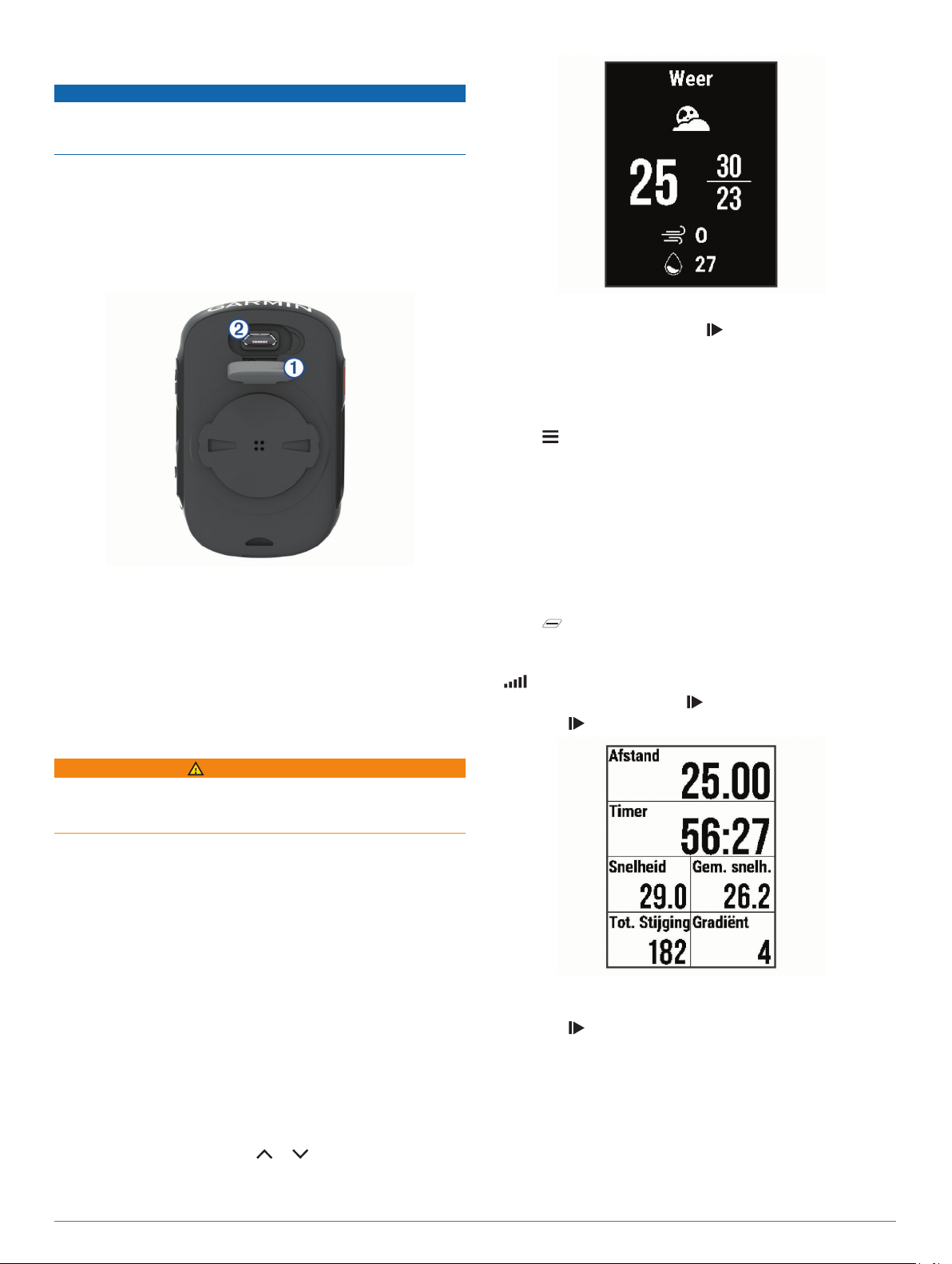
Het toestel opladen
LET OP
U voorkomt corrosie door de USB-poort, de beschermkap en de
omringende delen grondig af te drogen voordat u het toestel
oplaadt of aansluit op een computer.
Het toestel wordt van stroom voorzien met een ingebouwde
lithium-ionbatterij die u kunt opladen via een standaard
stopcontact of een USB-poort op uw computer.
OPMERKING: Opladen is alleen mogelijk binnen het
goedgekeurde temperatuurbereik (Edge specificaties,
pagina 11).
Trek de beschermkap À van de USB-poort Á omhoog.
1
Het toestel bladert door de beschikbare widgets.
• Selecteer in een actieve widget om extra opties voor de
desbetreffende widget weer te geven.
De schermverlichting gebruiken
• Selecteer een willekeurige knop om de schermverlichting in
te schakelen.
• Houd ingedrukt en selecteer achtereenvolgens Systeem
> Time-out scherm en een optie om de verlichtingsduur aan
te passen.
Training
Steek het kleine uiteinde van de USB-kabel in de USB-poort
2
op het toestel.
Steek het grote uiteinde van de USB-kabel in een netadapter
3
of een USB-poort van een computer.
Sluit de netadapter aan op een standaard stopcontact.
4
Als u het toestel op een voedingsbron aansluit, wordt het
toestel ingeschakeld.
Laad het toestel volledig op.
5
Over de batterij
WAARSCHUWING
Dit toestel bevat een lithium-ionbatterij. Lees de gids Belangrijke
veiligheids- en productinformatie in de verpakking voor
productwaarschuwingen en andere belangrijke informatie.
Satellietsignalen ontvangen
Het toestel dient mogelijk vrij zicht op de satellieten te hebben
om satellietsignalen te kunnen ontvangen. De tijd en datum
worden automatisch ingesteld op basis van uw GPS-positie.
TIP: Ga voor meer informatie over GPS naar www.garmin.com
/aboutGPS.
Ga naar buiten naar een open gebied.
1
De voorzijde van het toestel moet naar de lucht zijn gericht.
Wacht terwijl het toestel satellieten zoekt.
2
Het kan 30 tot 60 seconden duren voordat satellietsignalen
worden gevonden.
Widgets weergeven
Uw toestel wordt geleverd met diverse vooraf geïnstalleerde
widgets. Koppel uw toestel met een smartphone om optimaal te
profiteren van alle mogelijkheden van uw Edge toestel.
• Selecteer in het startscherm of .
Een rit maken
Als bij uw toestel een ANT+® sensor is meegeleverd, zijn de
toestellen al gekoppeld en kunnen ze bij eerste installatie
worden geactiveerd.
Houd ingedrukt om het toestel in te schakelen.
1
Ga naar buiten en wacht tot het toestel satellieten heeft
2
gevonden.
brandt constant als het toestel gereed is.
Selecteer in het startscherm .
3
Selecteer om de activiteiten-timer te starten.
4
OPMERKING: De geschiedenis wordt alleen vastgelegd als
de activiteiten-timer is gestart.
Selecteer om de activiteiten-timer te stoppen.
5
Selecteer een optie:
6
• Selecteer Hervat om uw rit te hervatten.
• Selecteer Bewaar rit om uw rit te stoppen en op te slaan.
TIP: U kunt het rittype selecteren. Nauwkeurige
rittypegegevens zijn belangrijk voor het maken van
fietsvriendelijke routes in uw Garmin Connect account.
• Selecteer Gooi rit weg om de rit te stoppen en van uw
toestel te verwijderen.
2 Training
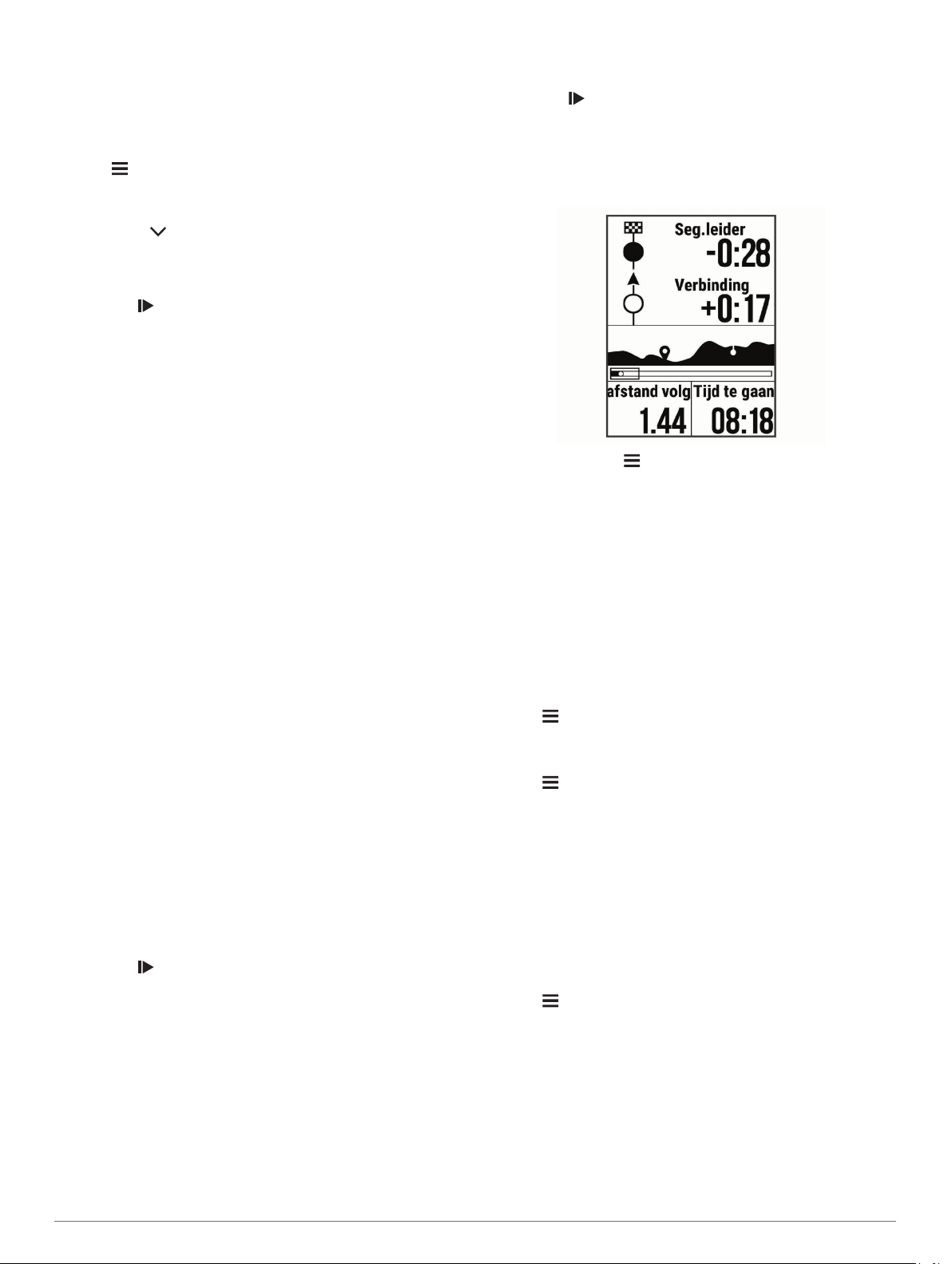
• Selecteer Terug naar start om weer naar de beginlocatie
te navigeren.
• Selecteer Markeer positie om uw locatie te markeren en
op te slaan.
Een opgeslagen rit volgen
Houd ingedrukt.
1
Selecteer Navigatie > Activiteit rijden.
2
Selecteer een rit.
3
TIP: U kunt selecteren om deze rit te verwijderen of om
meer gedetailleerde informatie over uw rit weer te geven,
zoals een samenvatting, kaartlocatie of rondegegevens.
Selecteer Rijden.
4
Selecteer om de activiteiten-timer te starten.
5
Segmenten
Een segment volgen: U kunt segmenten vanuit uw Garmin
Connect account verzenden naar uw toestel. Nadat het
segment is opgeslagen op uw toestel, kunt u het segment
volgen.
OPMERKING: Wanneer u een koers downloadt vanaf uw
Garmin Connect account, worden alle segmenten in de koers
automatisch gedownload.
Tegen een segment racen: U kunt tegen een segment racen
en proberen om uw persoonlijke record of andere fietsers die
het segment hebben gereden te evenaren of te overtreffen.
Strava™ segmenten
U kunt Strava segmenten downloaden op uw Edge 130 toestel.
Volg Strava segmenten om uw prestaties te vergelijken met uw
prestaties in vorige ritten en die van vrienden en profs die
hetzelfde segment hebben gereden.
Als u zich wilt aanmelden voor Strava lidmaatschap, gaat u naar
de widget Segmenten in uw Garmin Connect account. Ga voor
meer informatie naar www.strava.com.
De informatie in deze handleiding is van toepassing op zowel
Garmin Connect segmenten als Strava segmenten.
Een segment volgen van Garmin Connect
Voordat u een segment kunt downloaden van Garmin Connect
en kunt volgen, dient u te beschikken over een Garmin Connect
account (Garmin Connect, pagina 6).
Sluit het toestel met een USB-kabel aan op uw computer.
1
OPMERKING: Wanneer u Strava segmenten gebruikt,
worden uw favoriete segmenten automatisch overgebracht
naar uw toestel als dit is verbonden met de Garmin Connect
Mobile app of uw computer.
Ga naar connect.garmin.com.
2
Maak een nieuw segment of kies een bestaand segment.
3
Selecteer Verzend naar toestel.
4
Koppel het toestel los en schakel het in.
5
Selecteer om de activiteiten-timer te starten en maak een
6
rit.
Als u een ingeschakeld segment tegenkomt, kunt u racen
tegen het segment.
Tegen een segment racen
Segmenten zijn virtuele raceparkoersen. U kunt racen tegen een
segment en uw prestaties vergelijken met uw eerdere prestaties,
of met die van andere fietsers, connecties in uw Garmin
Connect account of andere leden van de fietscommunity. U kunt
uw activiteitgegevens uploaden naar uw Garmin Connect om uw
segmentpositie te bekijken.
OPMERKING: Als uw Garmin Connect account en Strava
account zijn gekoppeld, wordt uw activiteit automatisch
verzonden naar uw Strava account, zodat u uw segmentpositie
kunt bekijken.
Selecteer om de activiteiten-timer te starten en maak een
1
rit.
Als u een ingeschakeld segment tegenkomt, kunt u racen
tegen het segment.
Start met racen tegen het segment.
2
Het segmentgegevensscherm verschijnt automatisch.
Houd indien nodig ingedrukt en selecteer Hoofdmenu >
3
Navigatie > Segmenten om uw doel tijdens de race te
wijzigen.
U kunt racen tegen de groepsaanvoerder, uw eerdere
prestaties of andere fietsers (indien van toepassing). Het doel
wordt automatisch aangepast op basis van uw huidige
prestaties.
Als het segment is voltooid, wordt een bericht weergegeven.
Een segment instellen op automatisch aanpassen
U kunt uw toestel instellen om de voorspelde racetijden van een
segment automatisch aan te passen op basis van uw
prestatiemeting tijdens het segment.
OPMERKING: Deze instelling is standaard ingeschakeld voor
alle segmenten.
Houd ingedrukt.
1
Selecteer Navigatie > Segmenten > Autom. inspann.
2
Segmentgegevens weergeven
Houd ingedrukt.
1
Selecteer Navigatie > Segmenten.
2
Selecteer een segment.
3
Selecteer een optie:
4
• Selecteer Racetijd om de rittijd van de segmentleider
weer te geven.
• Selecteer Kaart om het segment op de kaart weer te
geven.
• Selecteer Hoogte om een hoogtegrafiek van het segment
weer te geven.
Een segment verwijderen
Houd ingedrukt.
1
Selecteer Navigatie > Segmenten.
2
Selecteer een segment.
3
Selecteer Wis > Ja.
4
Koersen
Een eerder vastgelegde activiteit volgen: U kunt bijvoorbeeld
een vastgelegde koers volgen omdat de route u beviel. Of u
kunt een fietsvriendelijke route naar uw werk vastleggen en
volgen.
Training 3
